M1 MacではDTMができない?
同様に少し前までは私も「DTMできない」と思っていて、M1 MacBookとは別にintelのiMacをRekordbox DJとDTMのためだけに残していました。
M1 MacBookの使い心地が良すぎて、もうこれだけ使っていたい・・・
そこで、人柱的な要因としてsteinbergのURシリーズ「UR24C」でM1 Macでも動作するDTM環境を構築してみました。
安定して接続できているのか?どれくらいのことなら出来るのか?等を検証していきます。
steinbergのオーディオインターフェース「UR24C」ですが、廃盤となってしまいました。
入力・出力端子の異なる「UR-Cシリーズ」を比較しています(クリックでジャンプ)ので、こちらも参考にしていただければと思いいます
- 結論:steinbergの「UR24C」ならM1 MacでもDTMできた
- 同シリーズのsteinbergの「UR-Cシリーズ」がおすすめ
- Logic ProとAbletonでも使用できた
- これから趣味でDTMを始める人ならM1 Macでも十分にDTMできる
- 初〜中級者ならM1 Macでも十分にDTMできる
M1 Macでsteinberg「UR24C」は接続できる
sleepfreaks氏の記事では、steinbergの「UR22C」と「UR44C」で動作が確認されていましたが、手持ちの機材を考慮して出力数の多い「UR24C」を購入しました。
「UR24C」の特徴は下記の通りです。
- 価格は2万円程度
- USB Type-C(USB3.1接続対応)で接続可能
- バスパワー駆動
- 入力はステレオ1組(フォーン2本)
- 出力はステレオ2組(フォーン2本、RCA4本)
- 出力の切り替えが可能(①フォーン2本+RCA2本 ②RCA2本)
詳細なスペックについては、Steinberg公式HPをご確認ください。

ということで、コスパ抜群のM1 Macが大々的にDTMに使えるようになりました。
そもそも、DTM用のマシンとしてMacから検討されている方もいらっしゃると思います。
具体的にMacはどんなマシンが良いのかは、こちらでも検討しています。
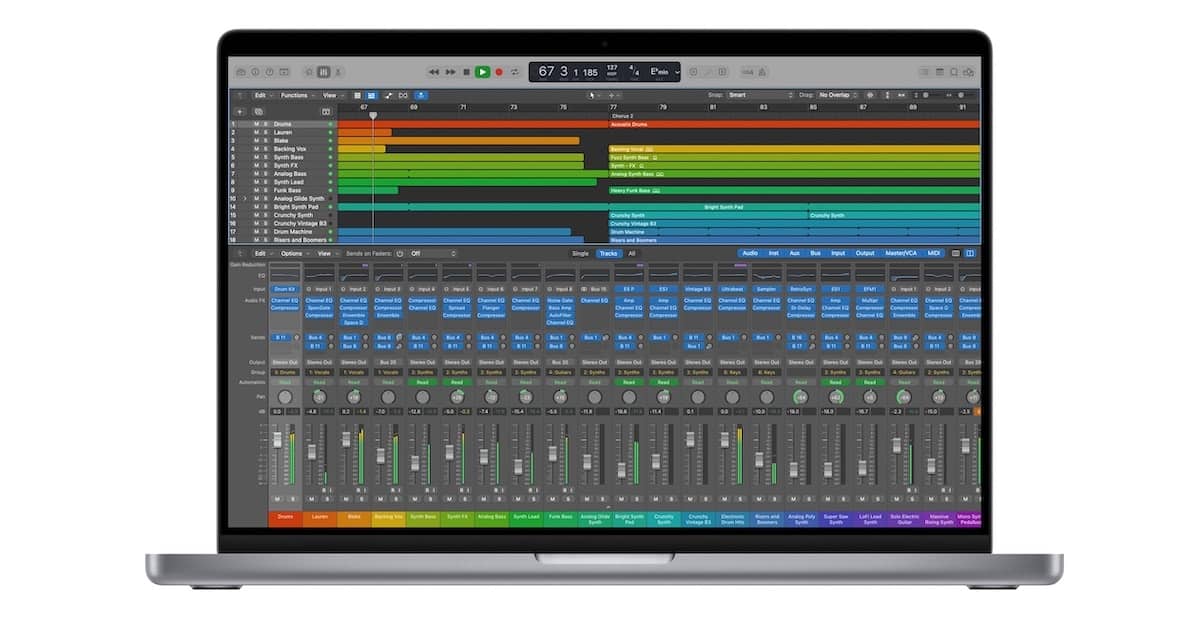
私自身のデスク周りも、M1 MacBookをメインマシンとして充実しました。

M1 Macですんなりと認識
オーディオインターフェースがきちんとMacで認識されるのか、接続を確認してみましょう。
とりあえず接続してみました。
ということで最新のドライバをインストールして・・・とsteinbergのホームページに飛ぼうとしたところ、なんとドライバをインストールする必要もなくあっさり認識しました。
その後、公式HPより「TOOLS for UR-C for Mac」をダウンロード。
TOOLSをダウンロードした理由は、付属していた「dspMixFx」というミキサーやエフェクターの機能を持ったアプリを使用することが目的でした。
しかしながら、下記のように「No device found.」と表示されてしまい、使用できずでした。
追記:現在はM1 Mac対応のドライバがリリースされたため、「dspMixFx」も問題なく使用できるようになりました。
Logic ProとAbleton Liveでも動作を確認
もちろんMacだけではなく、DAWソフトからも認識が確認できました。
今回はLogic ProとAbleton Liveにて状況を確認しました。
下記の通り、問題なく認識しています。
入力・出力についても数日間に渡って使用していますが共に安定しています。
Logic Proの設定画面です。
Ableton Liveの設定画面です。
M1 MacとそれぞれDAWとの対応状況については、こちらの記事もご確認ください。
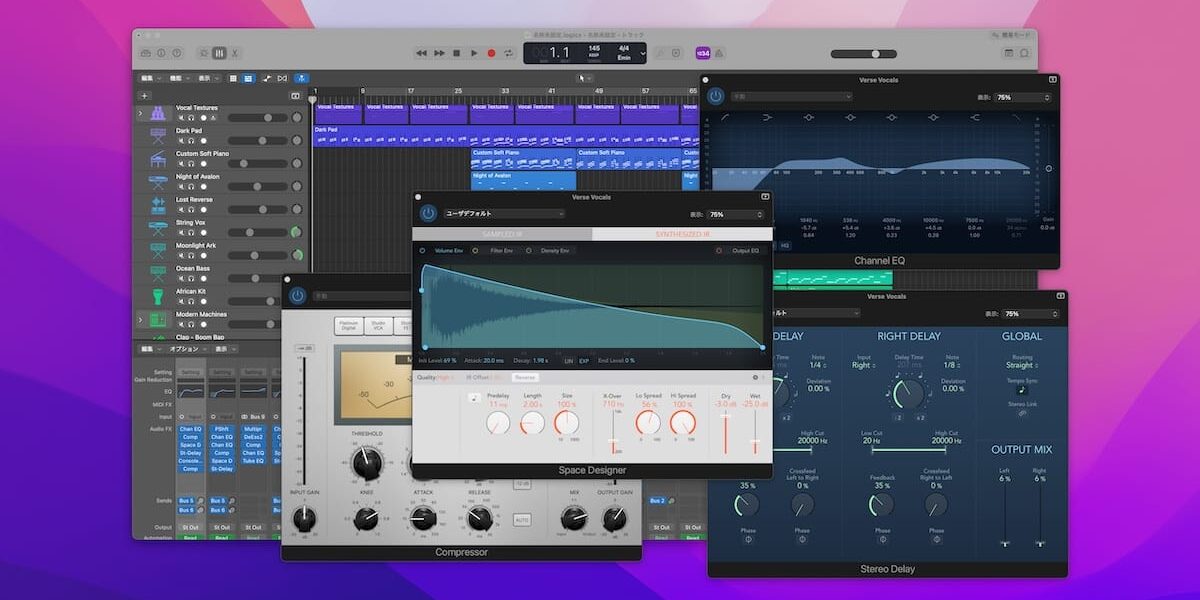
初心者〜中級者の方であれば、M1 Macでも全く問題なくDTMできるものと考えてしまって問題ありません。
VSTやプラグイン等は非対応になっている場合もありますので、要注意です。
M1 Macにはsteinbergの「UR-Cシリーズ」がおすすめ
これからDTMを始める方・コスパよくM1 Macに移行したい方には、steinbergのオーディオインターフェース「UR-Cシリーズ」がおすすめです。
おすすめできる理由は下記の通り。
- 価格は2万円程度〜
- 出力や入力の数によって選べる
- USB Type-C(USB3.1接続対応)で接続可能
- バスパワー駆動
- フルメタルのデザインがMacBookともマッチする
- 定番モデルなのでMac OSの大型アップデートでもサポートが安心
公式HPにも分かりやすくまとめられていますが、「UR-Cシリーズ」にはどれもアマチュアのユーザーが使用するのには必要十分すぎる機能が入っています。
steinbergの「UR-Cシリーズ」の特徴を比較してみた
steinbergの「UR-Cシリーズ」には入力・出力数に応じて下記5つの機種に分かれています。
- UR22C(約1.5万円)
- UR24C(約2万円)
- UR44C(約3万円)
- UR816C(約6万円) ※高いので紹介しません
- AXR4U(約23万円) ※高いので紹介しません
5万円超えのUR816CとAXR4Uは今回除外するので、比較的安価な上の3モデルを比較していきます。
どれもコスパがいいモデルですが、3モデルの差は入力・出力の数です。
手持ちのスピーカーやミキサー等の環境に合わせて選びましょう。
モデルごとの入力・出力の数は、下記の表にまとめました。
金額は記事作成時点の目安です。
| UR22C | UR24C | UR44C | |
| 入力数 | 2IN | 2IN | 4IN |
| 出力数 | 2OUT | 4OUT | 4OUT |
| 外形寸法 | 159 × 159 × 47 mm | 198 × 159 × 47 mm | 252 × 159 × 47 mm |
| 重量 | 1.0kg | 1.1kg | 1.5kg |
| 特徴 | 必要最低限の入出力だけど安い | 4OUTとモニターモード(のち紹介)が便利 | 入出力の数がとにかく多くてミキサーいらず |
| 参考価格 | 約1.5万円〜 | 約2万円〜 | 約3万円〜 |
おすすめのオーディオインターフェース「UR-C」シリーズを比較
これだけでは分かりにくいかと思いますので、手持ち機材のケース別でおすすめのオーディオインターフェースをご紹介します。
要点だけ先にまとめると、下記の通りになります。
もしくは、この先でご紹介しているFocusriteのScarlettシリーズが無難かと。
もちろん、こちらもM1 Macには対応済み。
安くてシンプル→「UR22C」がおすすめ

steinberg「UR22C」は、入力と出力が各2つあるとてもシンプルなタイプです。
入力が2つしかないと、いくつも機材を同時に鳴らしたい方には、これ単体での機材構築は厳しいかもしれません。
別途でミキサーがあるとゲイン(音量)等も正確に調整できるのでおすすめです。
ミキサーってあまり知られていない機材な気はしますが、実はかなり便利です。
ミキサーについての使い方・接続方法についてはこちらから。

初心者の方や、入力や出力の数が最低限あればいい方にはおすすめです。
出力端子がたくさん欲しい→「UR24C」がおすすめ

steinberg「UR24C」は「UR22C」に出力が2つ増えたモデルで、私が購入した一番おすすめのモデルです。
「MAIN OUTPUT」とL「INE OUTPUT 1L 1R」は同じ音が出力されるので、実質の出力は4つに増えます。
スピーカーを複数使えたり、出力を2つあると地味に便利。
入力は変わらず2つのままですが、ミキサーも導入すれば一気に入力の数は後で拡張できます。
入力端子もたくさん欲しい→「UR44C」がおすすめ

steinberg「UR44C」は入力の数が6つになっているモデルで、これひとつでスマートに完結させたい方にはおすすめのモデルです。
6つもあればかなりたくさんの楽器を同時に接続しておくことができます。
おすすめのオーディオインターフェース「Scarlett」シリーズを比較

先ほどご紹介した「UR-C」シリーズは売り切れも多いので、その他のモデルもご紹介します。
全てUSB-C接続可能なモデルで、全てM1 Mac対応。
おすすめはFocusriteというメーカーの「Scarlett」シリーズ。
steinbergの「UR-C」シリーズとも機能を比較してご紹介します。
シックなsteinbergのオーディオインターフェースが好みで却下していましたが、実際に購入してみて使ってみたところ、非常にコンパクトで高品質。
詳しく知りたいという方は、こちらの記事をご覧いただければ「Scarlett」シリーズを徹底的に比較しています。

入力・出力端子の数を表にまとめると下記の通り。
金額は記事作成時点の目安です。
安くてシンプル→「2i2」がおすすめ
steinbergの「UR22C」に匹敵するモデル。
全面の「INST」「AIR」スイッチで、プリアンプを選択できるのが、steinbergの「UR-C」シリーズとの大きな違い。
付属のDAWソフトは、「Ableton Live Lite」と「Pro Tools | First Focusrite Creative Pack」です。
出力・出力端子がたくさん欲しい→「4i4」がおすすめ
steinbergの「UR44C」に匹敵するモデル。
インプットが背面にも設置されているので、DTM環境によってはこちらの方が使いやすいかもしれません。
付属のDAWソフトは同じく、「Ableton Live Lite」と「Pro Tools | First Focusrite Creative Pack」です。
オーディオインターフェースはDTM環境の軸

これからDTMを始める方も多いと思いますが、オーディオインターフェースはDTM環境の中で軸になる機材です。
要するに、かなり重要な機材です。
例えば、MacやPCへの楽器の入力・出力、MIDI信号の送信・受信、ゲイン(音量)の微調整など、これら全てはオーディオインターフェースを介して行われます。
DTMの軸となるオーディオインターフェースなだけに、入力・出力にはゆとりを持たせておくのがおすすめ。
私も2IN 2OUTの必要最小限しかないオーディオインターフェースを使用していましたが、UR24Cに買い替えたことでかなり快適になりました。
Focusriteの「Scarlettシリーズ」であれば、4i4であれば余裕のある入出力数になります。

もっと入出力数を増やしたい方は、ミキサーを検討してもいいかもしれません。
使い方や接続方法については、こちらが参考になるかと思います。

僕はMackie製のミキサーを愛用中。





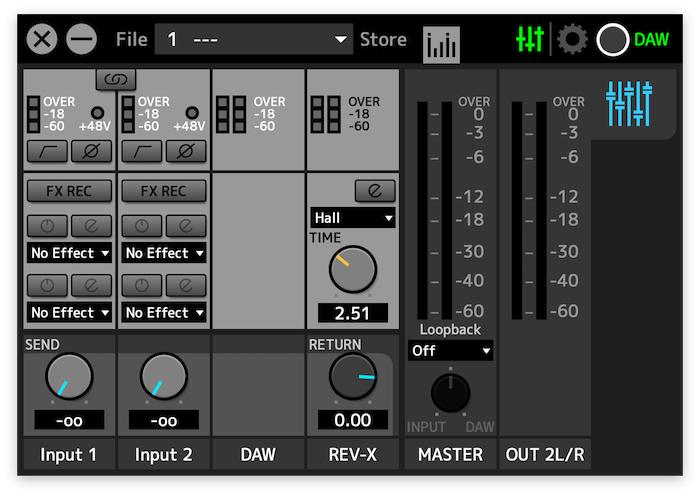
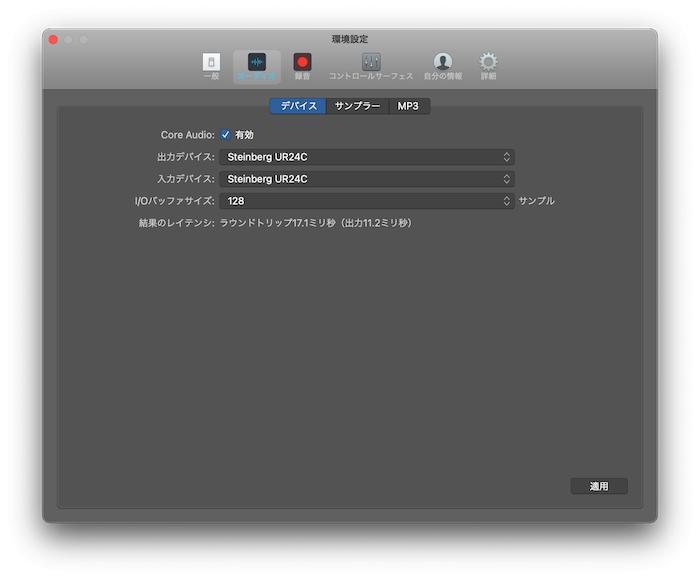


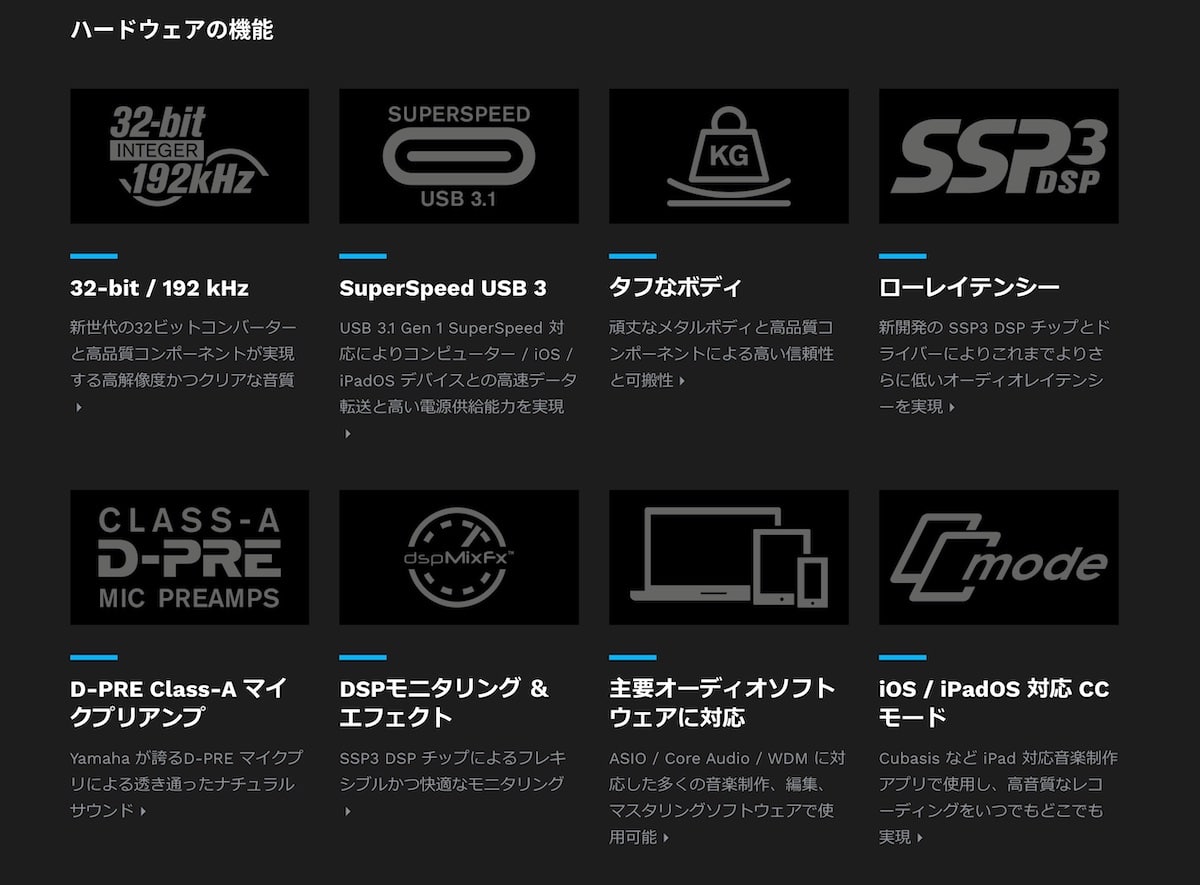
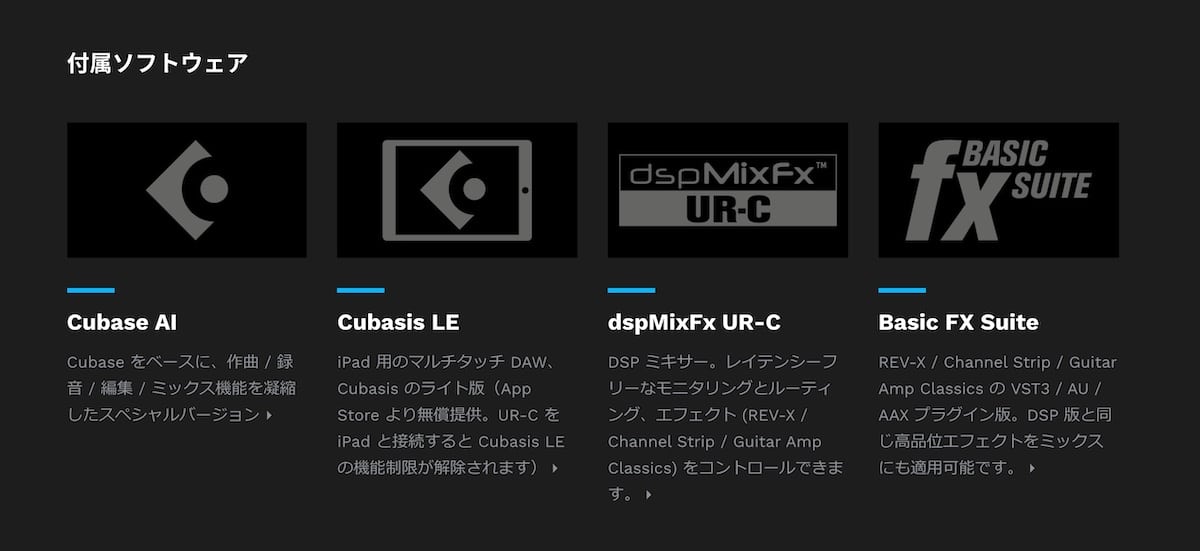





















コメント